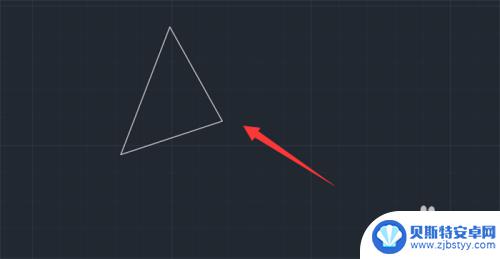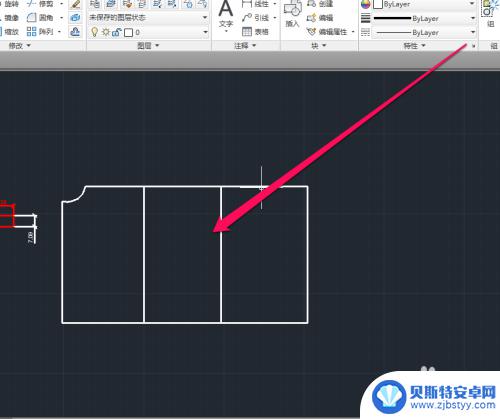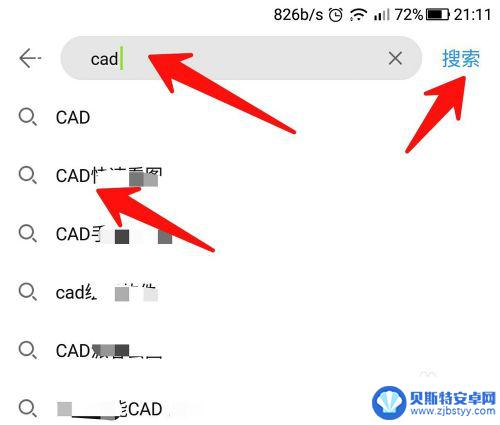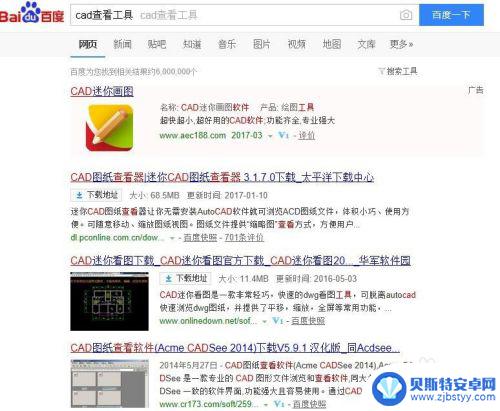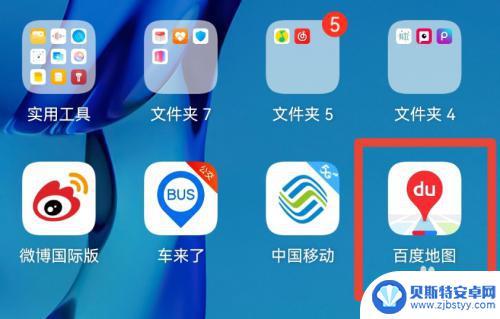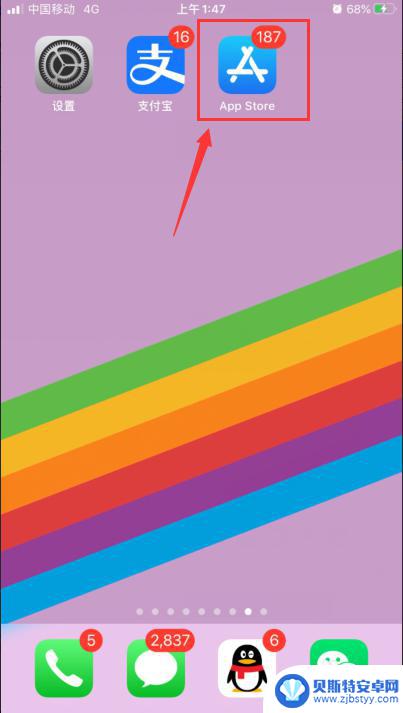手机cad看图王比例怎么调 CAD快速看图测量数据不准确
在现代社会中手机已经成为人们生活中不可或缺的一部分,尽管手机具有便捷的功能和高清的显示屏,但在一些特定的应用场景中,比如CAD绘图和测量数据,手机的准确性却受到了一定的限制。特别是在使用手机CAD看图王进行比例调整时,人们常常会发现测量数据的准确性不尽如人意。手机CAD看图王比例怎么调才能使CAD快速看图测量数据更加准确呢?
CAD快速看图测量数据不准确
操作方法:
1.在布局中测量或大样图测量中,会遇到测量结果和标注不一致。如图。此时点击工具栏的“调整比例”按钮,进行测量比例调整。

2.按照鼠标旁边的提示,选择一条已知长度的线段端点。

3.弹出对话框,填入实际距离(图纸上标注的)。点击确定。
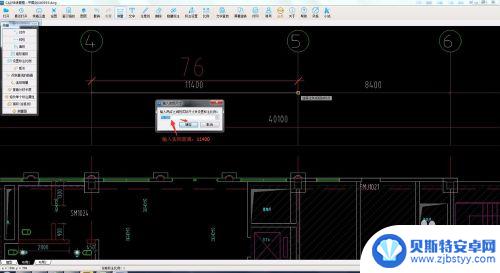
4.此时,重新测量刚才的线段,发现测量结果和标注一致。观察软件下方的当前比例,可以发现比例已经改变。

以上是关于如何调整手机CAD看图王的比例的全部内容,需要的用户可以按照此步骤操作,希望对大家有所帮助。
相关教程
-
手机如何镜像翻转cad CAD如何进行图形镜像翻转
手机如何镜像翻转CAD图形?这是许多CAD设计师在工作中遇到的一个常见问题,镜像翻转是CAD设计中常用的技术,它可以使设计师更方便地对图形进行修改和调整。而如何在手机上进行CA...
-
手机cad怎么标色 如何调整CAD标注的颜色
手机cad怎么标色,手机CAD是一种功能强大的应用程序,可以帮助用户在移动设备上进行CAD设计和标注,在使用手机CAD进行标注时,很多用户常常遇到一个问题,那就是如何标色和调整...
-
手机怎么设置cad 手机CAD文件查看方法
在现代社会中,手机已经成为了人们生活中不可或缺的重要工具之一,除了通话、短信、社交媒体等基本功能外,手机的多样化应用也越来越受到人们的关注。其中,手机CAD文件查看功能备受工程...
-
手机如何查看dwg格式文件 手机怎么查看CAD格式文件
随着移动互联网的快速发展,手机已经成为人们日常生活中不可或缺的工具,在工作中有时候我们需要查看CAD格式文件或者DWG格式文件,但是在手机上打开这些文件可能会遇到困难。手机如何...
-
怎样看海拔高度图示 怎么使用高度测量仪查看海拔
在探索自然美景或进行户外运动时,了解海拔高度是一项重要的任务,仅凭肉眼观察是无法准确判断海拔的。我们需要借助高度测量仪来获取准确的海拔信息。通过使用高度测量仪,我们可以轻松地查...
-
手机查看gps卫星数量 iphone gps卫星接收数量
随着手机技术的不断发展,现代手机已经具备了GPS卫星定位功能,可以帮助用户准确地确定自己的位置和导航到目的地,不同手机的GPS卫星接收数量也有所不同,例如iPhone手机通常能...
-
手机能否充值etc 手机ETC充值方法
手机已经成为人们日常生活中不可或缺的一部分,随着手机功能的不断升级,手机ETC充值也成为了人们关注的焦点之一。通过手机能否充值ETC,方便快捷地为车辆进行ETC充值已经成为了许...
-
手机编辑完保存的文件在哪能找到呢 手机里怎么找到文档
手机编辑完保存的文件通常会存储在手机的文件管理器中,用户可以通过文件管理器或者各种应用程序的文档或文件选项来查找,在手机上找到文档的方法取决于用户的手机型号和操作系统版本,一般...
-
手机如何查看es文件 手机ES文件浏览器访问电脑共享文件教程
在现代社会手机已经成为人们生活中不可或缺的重要工具之一,而如何在手机上查看ES文件,使用ES文件浏览器访问电脑共享文件,则是许多人经常面临的问题。通过本教程,我们将为大家详细介...
-
手机如何使用表格查找姓名 手机如何快速查找Excel表格中的信息
在日常生活和工作中,我们经常需要查找表格中的特定信息,而手机作为我们随身携带的工具,也可以帮助我们实现这一目的,通过使用手机上的表格应用程序,我们可以快速、方便地查找需要的信息...